Utili funzioni di data di Microsoft Power Query
Scopri le utili funzioni di data di Excel in Power Query per operazioni come aggiungere mesi, estrarre parti di data e ottenere il numero di giorni.
Quando hai a che fare con due oggetti grafici in Excel 2013, uno sopra l'altro e vuoi allinearli tra loro, puoi utilizzare le opzioni nel menu a discesa del pulsante di comando Allinea nella scheda Formato del Menu contestuale Strumenti di disegno o Strumenti immagine dopo averli selezionati entrambi nel foglio di lavoro.
Le opzioni di allineamento nel menu a discesa di questo pulsante includono
Allinea da sinistra a sinistra allinea la grafica sul livello superiore con quella sottostante
Allinea al centro per centrare la grafica sul livello superiore con quella sottostante
Allinea da destra a destra allinea la grafica sul livello superiore con quella sottostante
Allinea in alto in alto allinea la grafica sul livello superiore con quella sottostante
Allinea al centro per centrare verticalmente la grafica sul livello superiore con quella sottostante
Allinea dal basso verso il basso allinea la grafica sul livello superiore con quella sottostante
Distribuisci orizzontalmente per distribuire equamente gli oggetti grafici selezionati (tre o più) orizzontalmente
Distribuisci verticalmente per distribuire equamente gli oggetti grafici selezionati (tre o più) verticalmente
A volte è necessario lavorare con più di un oggetto grafico. Se ti accorgi di selezionare costantemente due o più oggetti contemporaneamente per spostarli o ruotarli insieme, puoi semplificare molto la vita raggruppando la grafica. Quando raggruppi gli oggetti grafici selezionati, Excel li trasforma in un singolo oggetto grafico, che puoi quindi manipolare.
Per raggruppare un gruppo di elementi grafici, selezionali tutti (facendo clic con Maiusc+clic o Ctrl+clic su ciascuno di essi). Dopo che sono stati selezionati, fare clic con il pulsante destro del mouse sull'oggetto sul livello superiore e quindi scegliere Gruppo → Raggruppa dal menu di scelta rapida dell'oggetto o scegliere l'opzione Gruppo dal menu a discesa del pulsante di comando Raggruppa oggetti nella scheda Formato del particolare contesto Strumenti dell'oggetto menù.
Excel indica che i grafici selezionati sono ora raggruppati nel foglio di lavoro (e, a tutti gli effetti, sono un singolo oggetto grafico) posizionando un singolo set di quadratini di ridimensionamento attorno al perimetro formato da tutti i precedenti grafici separati e assegnando loro un gruppo numero nel riquadro attività Selezione.
È quindi possibile manipolare l'elemento grafico raggruppato come un'unica entità spostandolo, ridimensionandolo, ruotandolo e così via, come faresti con qualsiasi altro oggetto.
La cosa grandiosa del raggruppamento di un gruppo di oggetti diversi è che Excel non dimentica mai che una volta erano oggetti separati che potevi manipolare in modo indipendente. Ciò significa che puoi sempre trasformarli in grafici separati separandoli.
Per fare ciò, fare clic con il pulsante destro del mouse sull'oggetto grafico composito e quindi scegliere Raggruppa → Separa dal menu di scelta rapida o scegliere l'opzione Separa dal menu a discesa del pulsante di comando Raggruppa oggetti nella scheda Formato degli strumenti particolare dell'oggetto.
Excel mostra che l'oggetto composito è ancora una volta separato in molti oggetti diversi visualizzando i quadratini di ridimensionamento attorno al perimetro di ciascun oggetto. Puoi quindi deselezionarli tutti e manipolarli di nuovo in modo indipendente selezionandolo da solo prima di spostarlo, ridimensionarlo o ruotarlo.
Se decidi che vuoi che gli oggetti ora indipendenti vengano nuovamente uniti come un gruppo, puoi farlo facendo clic con il pulsante destro del mouse su uno qualsiasi dei grafici nel gruppo precedente e quindi scegliendo Raggruppa → Raggruppa dal suo menu di scelta rapida o scegliendo il Opzione Raggruppa dalla scheda contestuale Formato del menu a discesa del pulsante di comando Raggruppa oggetti.
La figura illustra il raggruppamento in azione. Per questa figura, sono selezionati sia i grafici a triangolo che a stella sottostanti e quindi è stato scelto Raggruppa dal menu a discesa del pulsante Raggruppa oggetti.
Nel raggruppare i due oggetti in uno, Excel ha creato un nuovo oggetto Gruppo 5 nel riquadro attività Selezione composto da Freccia destra 2 e Stella a 5 punte 3. Dopo aver raggruppato i due elementi grafici, non solo il triangolo si sposterà ogni volta che si riposiziona il stella, ma anche il triangolo si ridimensionerà quando modifichi la forma e ruoterebbe insieme alla stella se dovessi capovolgere la stella.
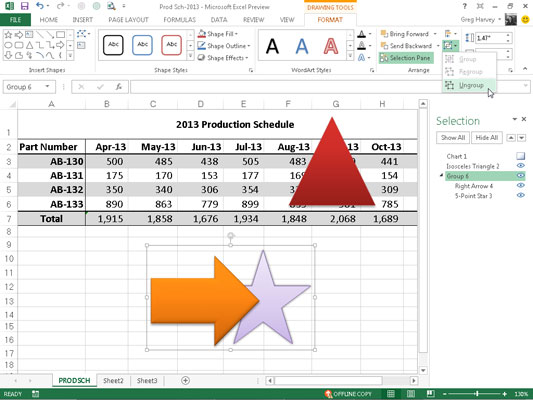
Scopri le utili funzioni di data di Excel in Power Query per operazioni come aggiungere mesi, estrarre parti di data e ottenere il numero di giorni.
Scopri come utilizzare il comando Vai a in Word 2016 per navigare facilmente nel tuo documento tramite pagine o righe specifiche.
Scopri come modificare un database di Access in Access 2019: aggiungere campi, rinominarli e definire il tipo di dati. Guida passo passo per migliorare la tua esperienza con Access.
Smartsheet è una piattaforma di lavoro dinamica che ti consente di gestire progetti, creare flussi di lavoro e collaborare con il tuo team.
SharePoint è un sistema di collaborazione basato sul Web che utilizza una varietà di applicazioni per flussi di lavoro, database di "elenco" e altri componenti Web, nonché funzionalità di sicurezza per fornire controllo ai gruppi aziendali che lavorano insieme.
Van Nien Calendar è un'applicazione per la visualizzazione del calendario sul tuo telefono, che ti aiuta a vedere rapidamente la data lunisolare sul tuo telefono, organizzando così il tuo lavoro importante.
Microsoft Outlook è un'applicazione aziendale e di produttività sviluppata da Microsoft Corporation.
ClickUp è una delle piattaforme di produttività più apprezzate per qualsiasi azienda. Grandi aziende come Google, Booking.com, San Diego Padres e Uber utilizzano ClickUp per aumentare la produttività sul posto di lavoro.
Il PDF è diventato un formato comunemente utilizzato per leggere, creare e inviare documenti di testo. A sua volta, c'è stato un aumento del numero di programmi utilizzati per questo tipo di documentazione. PDF-XChange Viewer fa parte di un numero crescente di visualizzatori PDF.
Apache OpenOffice offre una suite completa di applicazioni Office che rivaleggiano con Microsoft 365, in particolare in Excel, PowerPoint e Word. Ti consente di gestire i tuoi progetti in modo più efficace e supporta diversi formati di file.








